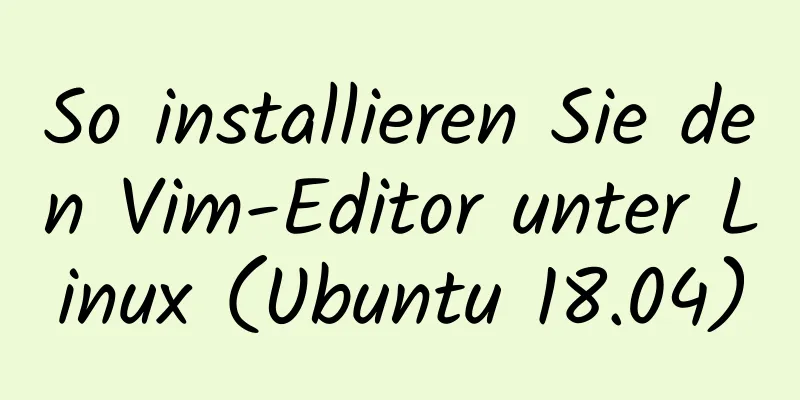Informationen zum Vue-Komponentenwechsel, dynamischen Komponenten und Komponenten-Caching

Dieser Artikel stellt hauptsächlich das Umschalten von Komponenten in Vue und die Cache-Lösung vor 1. KomponentenwechselmethodeMethode 1: Verwenden Sie v-if und v-else// Wenn die Variable Flag wahr ist, wird die Komponente comp-a angezeigt, andernfalls wird die Komponente comp-b angezeigt <comp-a v-if="flag"></comp-a> <comp-b v-else></comp-b> Methode 2: Integrierte Komponenten verwenden: <component></component>
// Klicken Sie hier, um die Komponenten „Anmeldung“, „Registrierung“ und „Beenden“ zu wechseln <template>
<div>
<a href="#" rel="external nofollow" rel="external nofollow" rel="external nofollow" rel="external nofollow" rel="external nofollow" @click.prevent="comName = 'login'">Anmelden</a>
<a href="#" rel="external nofollow" rel="external nofollow" rel="external nofollow" rel="external nofollow" rel="external nofollow" @click.prevent="comName = 'register'">Registrieren</a>
<a href="#" rel="external nofollow" rel="external nofollow" rel="external nofollow" rel="external nofollow" rel="external nofollow" @click.prevent="comName = 'logOut'">Abmelden</a>
// <component></component> um die Komponente mit dem entsprechenden Namen anzuzeigen, der einem Platzhalter entspricht // Das Attribut :is gibt den Komponentennamen an <component :is="comName"></component>
</div>
</Vorlage>
Methode 3: vue-router
// Routing-Regeln:
{
Pfad: '/login',
Name: 'Anmelden',
Komponente: () => import('../views/login.vue')
},
{
Pfad: '/register',
Name: 'register',
Komponente: () => import('../views/register.vue')
},
//Wo die Komponente angezeigt werden soll:
<Router-Ansicht />
2. Komponenten-Caching: Keep-AliveZwischenspeichern Sie Komponenten nach Bedarf, anstatt sie zu zerstören und neu zu erstellen, wie im tatsächlichen Szenario am Anfang dieses Artikels 1.Keep-Alive-Definition Wenn <keep-alive> ist eine abstrakte Komponente: Es rendert selbst kein DOM-Element und erscheint auch nicht in der übergeordneten Komponentenkette. Wenn eine Komponente innerhalb von 2.Keep-Alive-Lebenszyklusaktiviert Wird aufgerufen, wenn die deaktiv Dieser Hook wird aufgerufen, wenn die Komponenten, die im
Komponenten mit eingerichtetem Cache:
3. So verwenden Sie Keep-Alive1. Requisiten 2. Verwendung mit <component></component>
<Vorlage>
<div>
<a href="#" rel="external nofollow" rel="external nofollow" rel="external nofollow" rel="external nofollow" rel="external nofollow" @click.prevent="comName = 'login'">Anmelden</a>
<a href="#" rel="external nofollow" rel="external nofollow" rel="external nofollow" rel="external nofollow" rel="external nofollow" @click.prevent="comName = 'register'">Registrieren</a>
<a href="#" rel="external nofollow" rel="external nofollow" rel="external nofollow" rel="external nofollow" rel="external nofollow" @click.prevent="comName = 'logOut'">Abmelden</a>
// Die Login-Komponente wird zwischengespeichert. Wenn include nicht gesetzt ist, werden alle an <component></component> gemounteten Komponenten standardmäßig zwischengespeichert. // Mehrere angegebene Komponenten zwischenspeichern include = ['login', 'register']
<keep-alive include="Anmelden">
<Komponente: ist = "comName"></Komponente>
</am Leben erhalten>
</div>
</Vorlage>
3. Verwendung mit <router-view />-Routing Das
{
Pfad: '/login',
Name: 'Anmelden',
Komponente: () => import('../views/login.vue')
Meta:{
keepAlive : true // Login-Komponente wird zwischengespeichert}
},
{
Pfad: '/register',
Name: 'register',
Komponente: () => import('../views/register.vue'),
Meta:{
keepAlive : false // Registerkomponente wird nicht zwischengespeichert}
},
<Router-Ansicht />:
<div id="app">
<am Leben erhalten>
<!-- Komponenten anzeigen, die zwischengespeichert werden müssen-->
<router-view v-if="$route.meta.keepAlive"> </router-view>
</am Leben erhalten>
<!-- Komponenten anzeigen, die kein Caching benötigen -->
<router-view v-if="!$route.meta.keepAlive"> </router-view>
</div>
4. Cache-Komponenten löschen
// beforeRouteLeave() hook // Bestimmen, ob zur Detailseite gegangen werden soll beforeRouteLeave(to, from, next) {
if (to.path === "/warendetail") {
von.meta.keepAlive = wahr;
} anders {
von.meta.keepAlive = falsch;
// dies.$destroy()
}
nächste();
}
Dies ist das Ende dieses Artikels über Vue-Komponentenwechsel, dynamische Komponenten und Komponenten-Caching. Weitere relevante Inhalte zu Vue-Komponentenwechsel, dynamischen Komponenten und Komponenten-Caching finden Sie in früheren Artikeln auf 123WORDPRESS.COM oder in den folgenden verwandten Artikeln. Ich hoffe, dass jeder 123WORDPRESS.COM in Zukunft unterstützen wird! Das könnte Sie auch interessieren:
|
<<: Einführung in MySQL-Rollenfunktionen
>>: So wählen und verwenden Sie PNG, JPG und GIF als Web-Bildformate
Artikel empfehlen
Achten Sie beim Schreiben von Kurzeigenschaften in CSS auf die Reihenfolge der TRouBLe (um Fallstricke zu vermeiden).
Kurzeigenschaften werden verwendet, um mehreren E...
Implementierungsbeispiel zum Hochladen mehrerer Anhänge in Vue
Inhaltsverzeichnis Vorwort Kerncode Datei zeigt e...
Mysql SQL-Anweisungsvorgang zum Hinzufügen oder Ändern des Primärschlüssels
Tabellenfelder hinzufügen alter table table1 add ...
So verbergen und fälschen Sie die Versionsnummer in Nginx
1. Verwenden Sie den Curl-Befehl für den Standard...
IIS 7.5 verwendet das URL-Rewrite-Modul, um eine Webseitenumleitung zu erreichen
Wir alle wissen, dass Apache in der Konfiguration...
Detaillierte Erläuterung der Nginx-Anti-Hotlink- und Anti-Crawler-Konfiguration
Erstellen Sie eine neue Konfigurationsdatei (gehe...
HTML-Tags: Sub-Tag und Sup-Tag
Heute stelle ich zwei HTML-Tags vor, die ich nich...
So rufen Sie die Browser-Sharing-Funktion in Vue auf
Vorwort Vue (ausgesprochen /vjuː/, ähnlich wie vi...
HTML-Cellpadding- und Cellspacing-Attribute in Bildern erklärt
Zelle -- der Inhalt der Tabelle Zellenrand (Tabell...
Detaillierte Erläuterung der MySQL Limit-Leistungsoptimierung und der Paging-Daten-Leistungsoptimierung
MySQL Limit kann Datenbankdaten segmentweise abfr...
Detaillierte Erläuterung der Sicherheitskonfigurationselemente des Docker-Daemons
Inhaltsverzeichnis 1. Testumgebung 1.1 CentOS 7 i...
Einfaches Verständnis und Beispiele für MySQL Index Pushdown (ICP)
Vorwort Index Condition Pushdown (ICP) ist eine n...
Detaillierte Einführung in das MySQL-Schlüsselwort Distinct
Einführung in die Verwendung des MySQL-Schlüsselw...
Methode zum Erstellen eines Redis-Clusters basierend auf Docker
Laden Sie das Redis-Image herunter Docker-Pull yy...
Asynchroner Lebenszyklus von AsyncHooks in Node8
Async Hooks ist eine neue Funktion von Node8. Sie...